Foto Biasa Jadi Video Keren? Coba Veo 3 di Google Photos!
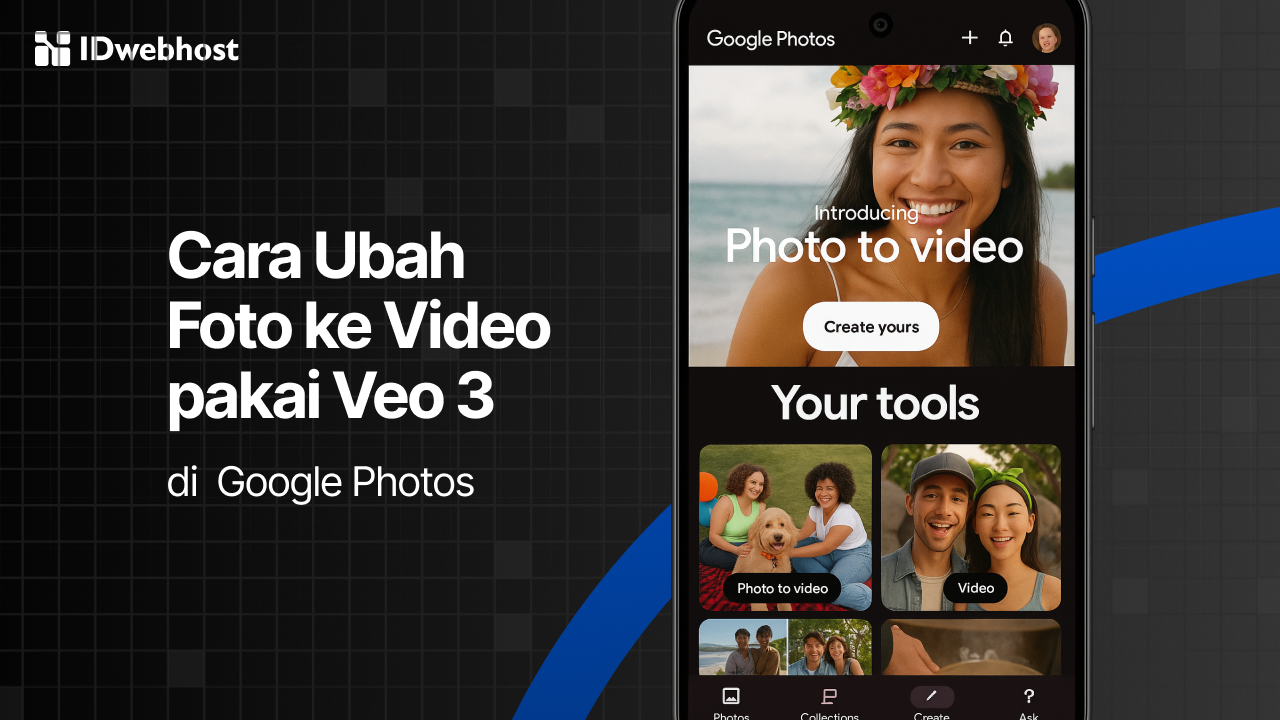
Pernah bayangin foto diam bisa bergerak seolah-olah hidup? Dengan Veo 3 di Google Photos, sekarang kamu bisa mengubah foto jadi video pendek yang terlihat natural, tanpa aplikasi tambahan. Artikel ini akan membahas cara kerja Veo 3 di Google Photos, penjelasan Tab Create, hingga langkah praktis yang bisa langsung kamu coba.
Sekilas tentang Veo 3 di Google Photos
Google baru saja menghadirkan model AI pembuat video terbarunya, Veo 3, langsung ke aplikasi Google Photos. Sebelumnya, kamu hanya bisa menikmati slideshow sederhana, kini fotomu bisa jadi video pendek berkualitas tinggi lewat tab Create.
Model ini pertama kali diumumkan saat konferensi Google I/O, lalu sempat hadir di aplikasi Gemini untuk para subscriber. Bedanya, integrasi ke Google Photos jauh lebih ramah pengguna karena tinggal pilih foto, klik menu, dan biarkan AI yang bekerja.
Baca Juga: Mau Akses Veo 3 Pakai VPN? Coba 7 Platform Anti-Drama Ini!
Sejatinya, Google pernah meluncurkan fitur serupa lewat Veo 2, tapi ini hanya menghasilkan video klip enam detik dengan efek animasi sederhana. Tapi dengan Veo 3, hasilnya lebih tajam, gerakan lebih realistis, meski durasi sementara hanya sekitar empat detik.
Apa yang membuatnya menarik? Veo 3 bekerja dengan cara menganalisis foto, menebak pergerakan alami, seperti angin yang menggerakkan rambut atau ekspresi wajah yang berubah tipis, kemudian merangkai frame baru sehingga terlihat nyata.
Baca Juga: Kenalan Revid.ai, Tools Cari dan Edit Video Viral TikTok
Jadi bukan sekadar slideshow foto-fotomu di Google, tapi benar-benar menampilkan ilusi video singkat yang lebih hidup.
Mengenal Fitur Create di Google Photos

Menu Create di Google Photos sebenarnya sudah lama ada, tapi sekarang semakin lengkap setelah ditenagai Veo 3. Kalau kamu buka tab ini, ada beberapa opsi kreatif yang bisa dicoba:
Photo to Video
Dengan bantuan Veo 3 di Google Photos, kamu bisa menambahkan gerakan halus pada foto. Ada pilihan Subtle Movement untuk efek ringan yang natural, atau I’m Feeling Lucky jika ingin mencoba hasil acak dengan gaya berbeda. Cocok untuk menghidupkan potret atau foto suasana.
Remix
Kalau kamu suka bereksperimen, fitur ini bisa mengubah fotomu menjadi versi baru, misalnya anime, komik, sketsa, sampai animasi 3D. Hasilnya bukan sekadar filter biasa, melainkan interpretasi visual yang benar-benar fresh.
Collage
Ingin gabungkan beberapa momen sekaligus? Fitur ini menawarkan berbagai layout yang bisa disesuaikan. Kamu juga bisa mengatur posisi foto dan menambahkan sentuhan edit ringan.
Highlight Videos
Cukup ketik kata kunci seperti “Lebaran” atau “Bandung”, Google Photos akan otomatis menyusun video montase dari galeri. Praktis kalau kamu ingin mengenang momen tertentu tanpa harus mengedit manual.
Cinematic Photos
Foto diam bisa berubah jadi gambar bergaya 3D dengan pergerakan kamera halus, memberi kesan sinematis layaknya potongan film.
Animations
Beberapa foto berurutan bisa diubah jadi GIF sederhana, ideal untuk membagikan momen lucu atau ekspresi singkat.
Fitur Create ini intinya membantu kamu lebih mudah menghidupkan foto tanpa aplikasi editing lain. Dan jelas, kehadiran Veo 3 di Google Photos membuat hasilnya terasa lebih sinematis.
Cara Ubah Foto Jadi Video Pakai Veo 3 di Google Photos
Kalau kamu ingin mencoba langsung, ikuti langkah berikut ini. Kamu tidak perlu skill editing khusus, cukup gunakan aplikasi Google Photos yang sudah mendukung Veo 3
Langkah 1: Buka Aplikasi Google Photos
Jalankan aplikasi Google Photos di smartphone kamu, lalu masuk ke tab Create. Menu ini ada di bagian bawah layar. Dari sinilah semua proses kreatif akan dimulai.
Langkah 2: Pilih Foto yang Akan Diubah
Pilih satu atau beberapa foto yang ingin kamu ubah jadi video. Misalnya, potret teman yang sedang tertawa atau pemandangan gunung. Usahakan cari foto dengan detail lebih kaya agar bisa menghasilkan gerakan yang lebih menarik.
Langkah 3: Aktifkan Opsi Video
Klik opsi Video, lalu biarkan AI pembuat video Veo 3 bekerja. Misalnya, kalau kamu memilih foto pantai, langit bisa tampak bergerak, ombak beriak halus, dan rambut orang di foto terlihat tertiup angin.
Langkah 4: Sesuaikan Gerakan dan Efek
Setelah video jadi, kamu bisa menyesuaikan hasilnya. Pilih gaya gerakan seperti Subtle Movement untuk efek ringan, atau I’m Feeling Lucky untuk variasi acak. Kamu juga bisa menambahkan musik sederhana. Contoh: tambahkan musik tenang pada foto sunset agar nuansanya lebih dramatis.
Langkah 5: Simpan atau Bagikan Hasilnya
Simpan video ke galeri atau bagikan langsung ke media sosial. Hasilnya bisa digunakan untuk Instagram Reels, TikTok, konten di website profesional, atau sekadar dibagikan ke WhatsApp keluarga.
Pro Tips: Gunakan foto dengan resolusi tinggi agar hasil lebih tajam dan pergerakan lebih meyakinkan. Kalau bisa, pilih foto dengan elemen detail (misalnya rambut, air, atau kain) supaya efek animasinya terasa lebih hidup.
Apakah Veo 3 di Google Photos Gratis?
Pertanyaan penting: apakah Veo di Google Photos ini gratis? Jawabannya: ya, tapi terbatas. Google memberi akses gratis Veo 3 untuk sebagian pengguna Photos. Namun, jumlah video yang bisa dihasilkan biasanya dibatasi.
Kalau kamu pengguna paket berbayar seperti AI Pro atau AI Ultra, kuotanya lebih banyak. Jadi buat pemakaian harian atau kebutuhan kreatif lebih intens, upgrade mungkin akan lebih nyaman.
Selain di Google Photos, Google juga mulai mengintegrasikan Veo 3 ke layanan lain seperti Drive dan Workspace. Dengan fitur ini, kamu bisa membuat ringkasan video di Google Drive atau preview otomatis di Google Slides. Jadi, pelan-pelan ekosistem AI ini makin luas.
Apa Kelebihan Ubah Foto Jadi Video dengan Veo 3?
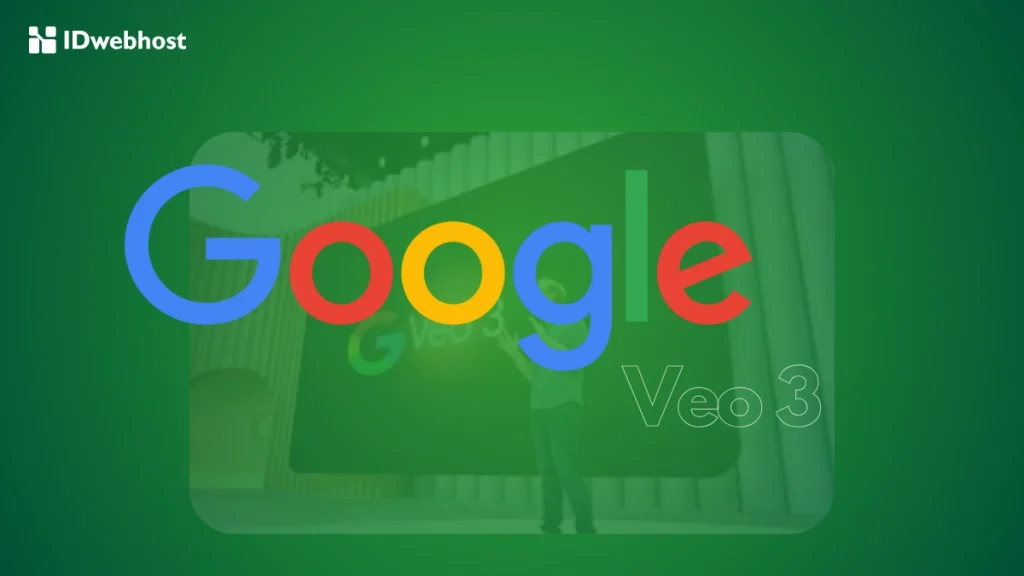
Dibandingkan aplikasi editing manual yang sering butuh waktu lama, Veo 3 di Google Photos menawarkan beberapa kelebihan nyata yang bisa langsung kamu rasakan:
- Mudah digunakan: Prosesnya simpel, cukup pilih foto lalu aktifkan fitur video. Bahkan kalau kamu belum pernah mengedit video sekalipun, hasilnya tetap terlihat rapi.
- Hasil lebih natural: Gerakan yang dihasilkan cenderung halus, seperti angin yang menggerakkan rambut atau ombak yang bergelombang. Jadi bukan sekadar animasi tempelan, tapi efek yang lebih meyakinkan.
- Gratis untuk dicoba: Kamu bisa langsung menjajalnya hanya dengan memperbarui aplikasi Google Photos. Ini memudahkan siapa saja untuk bereksperimen tanpa biaya tambahan.
- Terintegrasi dengan ekosistem Google: Hasil video bisa otomatis tersimpan di Drive atau dibagikan cepat ke media sosial, tanpa perlu aplikasi tambahan.
Dengan kelebihan ini, Veo 3 bisa jadi solusi buat kamu yang ingin membuat konten cepat tapi tetap menarik.
Kesimpulan
Teknologi AI pembuat video seperti Veo 3 membuka cara baru untuk menikmati foto lama. Dari sekadar gambar diam, kamu bisa ubah foto jadi video singkat yang lebih hidup dan estetik, cukup lewat Google Photos.
Kalau kamu sering membuat konten untuk media sosial, presentasi, atau sekadar mengabadikan momen dengan cara baru, fitur ini jelas patut dicoba.
Ngomong-ngomong, kalau kamu ingin hasil kreasimu punya tempat yang stabil di internet, jangan lupa pilih layanan hosting yang andal.
IDwebhost hadir dengan pilihan Hosting Murah yang cepat, aman, dan cocok untuk berbagai kebutuhan, dari blog pribadi sampai website bisnis.
Jadi, bukan cuma fotomu yang hidup, tapi juga websitemu bisa berkembang lebih maksimal.


